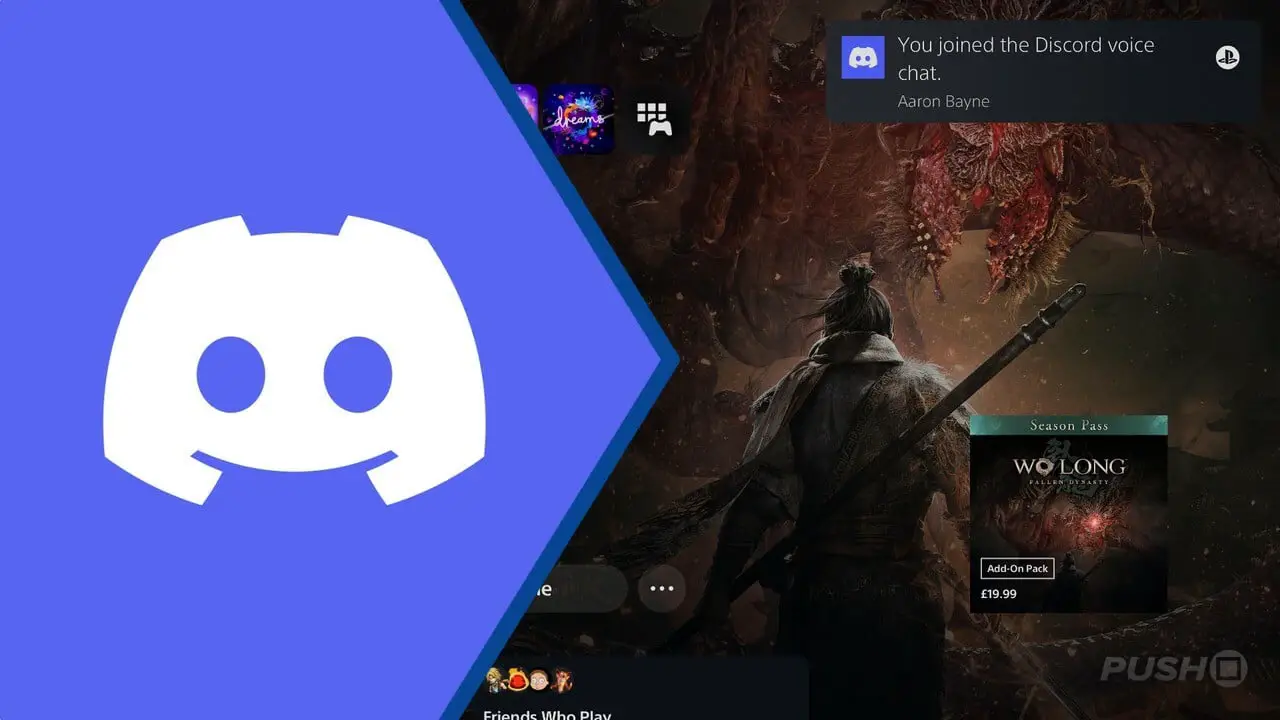vouloir collega il tuo account Discord alla tua PS5? Con l'ultimo aggiornamento del firmware, Discord è stato integrato nel PlayStation Network, permettendoti di connettere i tuoi account e trasmettere le tue conversazioni vocali. Ma come si fa? In questa guida, ti illustreremo come collegare Discord alla tua PS5 e trasferire la chat vocale.
Discord: come connettersi a PS5 e trasferire la chat vocale
Di seguito troverai istruzioni dettagliate su come collegare il tuo account Discord alla tua PS5, quindi su come trasferire le chat vocali di Discord sulla tua PS5. Prima di poter fare una di queste cose, devi prima assicurarti che la tua PS5 sia aggiornata al software di sistema più recente. Puoi verificarlo andando su Impostazioni > Sistema > Software di sistema, quindi seleziona Aggiornamento e impostazioni del software di sistema e fai clic su Aggiorna software di sistema.
Come collegare i tuoi account Discord e PSN
- Accedi alla tua PS5 con l'account a cui desideri collegare Discord.
- Vai su Impostazioni > Utenti e account > Servizi correlati, quindi scegli Discord dall'elenco.
- Nella schermata successiva, seleziona Collega account. Accetta i termini e le condizioni.
- Quindi ti verrà chiesto di andare su discord.com/activate. Puoi anche utilizzare uno smart device per scansionare il codice QR sullo schermo.
- In questa pagina web ti verrà chiesto di inserire il codice a 8 cifre visualizzato sullo schermo della tua PS5. Inserisci il codice senza spazi.
- Se inserito correttamente, Discord troverà il tuo account PSN e ti chiederà di confermare l'accesso. Accetta i termini e le condizioni facendo clic su Consenti. Ora i tuoi account dovrebbero essere collegati.
Come trasferire le chat vocali di Discord su PS5
- Dopo aver seguito i passaggi precedenti per collegare i tuoi account Discord e PSN, apri Discord sul tuo computer o dispositivo smart.
- Partecipa o avvia una chat vocale.
- Nell'angolo ci sarà il simbolo di uno smartphone e un controller di gioco, fai clic su di esso, quindi seleziona Trasferisci su PlayStation. Una finestra ti mostrerà la tua PS5, quindi fai clic su Trasferisci voce.
- Dopo pochi secondi, il tuo canale vocale migrerà da Discord a PS5, permettendoti di continuare a chattare attraverso la tua console. Riceverai una notifica sulla tua PS5 per confermare il trasferimento.
- Ora puoi continuare la chat vocale di Discord attraverso la tua PS5 come se fosse una normale chat di gruppo. Premi il pulsante PS per visualizzare il centro di controllo e la chat di Discord verrà visualizzata come una scheda attività.
- Per terminare la chat Discord, puoi lasciarla dalla scheda attività della tua PS5 oppure puoi chiudere la chat sul tuo computer o dispositivo smart.
Come è collega il tuo account Discord alla tua PS5 e inoltra le chat vocali di Discord. Abbastanza semplice! Utilizzerai questa funzione su PS5? Raccontacelo nella sezione commenti qui sotto.